Laptop Lenovo là một trong những thiết bị quan trọng trong công việc cũng như học tập của con người. Ngày nay, dường như ai cũng có một chiếc laptop bên cạnh để phục vụ cho cuộc sống của mình. Thế nhưng không phải ai cũng biết cách sử dụng laptop Lenovo hiệu quả.
Nhiều người khi mua laptop về được vài ngày là bị lỗi và lý do duy nhất đó chính là bạn chưa biết cách dùng. Dưới đây sẽ là hướng dẫn sử dụng máy tính Lenovo dành cho bạn. Đừng bỏ qua bài viết này đến từ Laptop Minh Khoa nhé!

Sơ lược về laptop Lenovo
Lenovo là thương hiệu máy tính nổi tiếng, được ưa chuộng trên cả nước và các nước trên thế giới. Đây là tập đoàn quốc gia về công nghệ máy tính, có được sản xuất với công nghệ hiện đại. Nói đến laptop Lenovo chắc hẳn bạn sẽ nghĩ ngay đến đa dạng các loại mẫu mã cùng thiết kế đẹp và giá thành rẻ. Lenovo là lựa chọn hàng đầu và tốt cho khách hàng với thiết kế sang trọng. lịch sự, cấu hình mạnh để bạn làm việc đạt hiệu quả cao nhất.

Những chiếc laptop Lenovo được biết đến với hiệu năng vượt trội. Chúng có bộ xử lý mạnh mẽ, đồ hoạ chất lượng cao và ổ cứng nhanh đảm bảo hoạt động nhanh chóng và hiệu quả. Chúng cũng có thời lượng pin dài, điều này rất quan trọng đối với các doanh nghiệp cần máy tính xách tay của họ có thể mang theo và sử dụng khi di chuyển.- Theo Locate Lenovo
Cách sử dụng laptop Lenovo cơ bản
Laptop Lenovo là công cụ không còn quá xa lạ với khách hàng. Vậy làm sao để sử dụng laptop Lenovo hiệu quả nhất?
Cách sử dụng bàn phím laptop
Bộ phận điều khiển chủ yếu trong máy tính được xem là bàn phím. Để sử dụng bàn phím đúng cách, khách hàng cần hiểu rõ về nó và nắm rõ vị trí cũng như chức năng của từng phím.
Trên bàn phím sẽ có các phím cơ bản sau: phím ký tự, phím dấu và phím số. Trên một phím thì sẽ có đồng thời dấu và số. Khi bạn gõ vào các phím này thì sẽ hiện ra số và nếu bạn bấm vào phím Shift + phím dấu thì sẽ ra dấu.
Ở vị trí hàng trên cùng của bàn phím là các phím chức năng từ F1 đến F12. Các phím này sẽ có các chức năng như: bật/ tắt âm thanh, bật / tắt / hạ / giảm ánh sáng màn hình, chụp màn hình,…
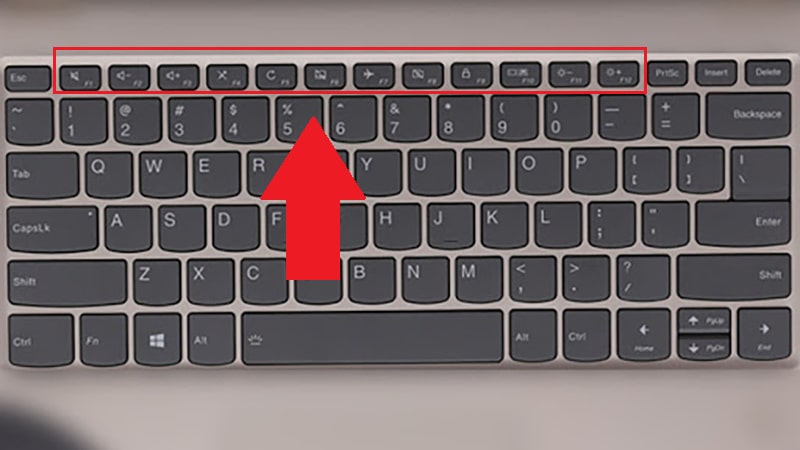
Bên cạnh đó, trên bàn phím còn chứa các phím đặc biệt. Bao gồm:
- Esc: hủy bỏ lệnh hoặc thoát khỏi một chương trình nào đó.
- Tab: di chuyển dấu nháy, chuyển cột trong bảng tính.
- Caps Lock: bật hoặc tắt chế độ viết in hoa.
- Enter: xuống hàng trong văn bản hoặc chạy chương trình được chọn.
- Space Bar: tạo khoảng trắng giữa các từ.
Ngoài ra cũng còn có các phím như: Backspace, Shift, Alt, Ctrl, Windows và Menu với một số chức năng tương ứng.
Phím điều khiển gồm: Insert, Delete, Home, End, Page Up, Page Down, phím mũi tên.
Tham khảo thêm Lenovo không lên nguồn và 1 số nguyên nhân chính

Cách sử dụng camera trên laptop
Camera là một ứng dụng được tích hợp trong dòng laptop Lenovo. Đối với hệ điều hành được cài đặt trên máy tính của bạn mà sẽ có cách sử dụng khác nhau.
Nếu laptop của bạn cài đặt windows 7, thì bạn cần đến một số phần mềm hỗ trợ mở camera trên mạng. Còn đối với windows 8 và windows 10 phần mềm quản lý camera được tích hợp sẵn. Để mở phần mềm này, bạn chỉ cần tìm kiếm và gõ camera là ứng dụng này sẽ hiện lên.
THAM KHẢO BẢNG GIÁ LAPTOP CŨ LENOVO TẠI MINH KHOA
Cách sử dụng pin laptop
Bạn có thể sử dụng laptop ở mọi lúc mọi nơi nếu có pin laptop đủ điện. Sự tiện lợi cho bạn là khi sạc đầy pin thì bạn có thể dùng trong thời gian dài mà không cần kết nối với nguồn điện. Pin laptop được xem là nguồn sống trong laptop. Tuy nhiên, nếu dùng không đúng cách thì máy của bạn cũng sẽ bị hư. Một số mẹo sử dụng pin hiệu quả:
- Trước khi cắm đầu sạc vào laptop thì bạn phải cắm dây nguồn vào ổ điện.
- Sử dụng loại pin phù hợp với laptop bạn đang dùng.
- Gắn thêm đế tản nhiệt để pin luôn ở trạng thái mát.
- Sạc pin khi còn khoảng 10 đến 20%.

Hướng dẫn cách sử dụng laptop Lenovo với các thao tác cơ bản
Trên bàn phím laptop Lenovo sẽ có những phím tắt giúp bạn thực hiện các thao tác cơ bản nhanh chóng và tiện lợi nhất. Với các thao tác này thì các hoạt động diễn ra trong quá trình sử dụng máy sẽ dễ dàng hơn nhiều.
Mở / tắt máy tính
Khi bạn muốn sử dụng laptop Lenovo thì mở máy chính là thao tác đầu tiên mà bạn phải sử dụng. Đối với laptop Lenovo thì nút nguồn thường nằm ở bên trái trên cùng của bàn phím. Muốn bật lap bạn chỉ cần bấm nút này và đợi màn hình sáng lên để hoạt động.
Còn nếu muốn tắt máy thì bạn vào strart, biểu tượng Power Options sẽ xuất hiện. Sau đó bạn sẽ chọn các tùy chọn theo nhu cầu: Shut down (tắt máy), Restart (khởi động lại), Sleep (chế độ ngủ đông). Để truy cập nhanh Power Options bạn cũng có thể nhấn tổ hợp phím Alt + F4.
Cách chụp màn hình
Chụp màn hình bằng các phím tắt trên màn hình laptop sẽ giúp bạn thực hiện nhanh chóng và dễ dàng hơn. Cách chụp màn hình laptop Lenovo, bạn hãy nhấn vào phím Prt Scr (hoặc PrtSC) ở hàng trên cùng bàn phím. Sau đó nếu bạn muốn gửi cho ai hay dán vào gmail, lưu lại,… thì bấm Ctrl + V để dán hoặc gửi.
Cách sử dụng phím tắt
Trong hệ điều hành windown có rất nhiều phím tắt. Nếu dùng thường xuyên thì chắc chắn bạn sẽ nhớ rõ và những phím này sẽ hỗ trợ bạn rất nhiều trong quá trình sử dụng. Tổ hợp các phím tắt và chức năng của chúng đó là:
- Tổ hợp Ctrl + V: dán thông tin bạn vừa chụp màn hình hay copy sang một nơi khác.
- Tổ hợp Ctrl + C: copy thông tin.
- Tổ hợp Ctrl + A: Chọn toàn bộ văn bản hay chọn tất cả các thông tin cần sao chép, chỉnh sửa,…
- Tổ hợp Ctrl + S: lưu trữ dữ liệu.
- Tổ hợp Ctrl + X: cắt một đoạn thông tin hoặc tệp.
- Tổ hợp Ctrl + Z: quay lại thao tác trước đó.
- Tổ hợp Ctrl + Esc: mở vào Start Menu.
- Tổ hợp Alt + F4: đóng chương trình.
- Tổ hợp Alt + Tab: chuyển đổi giữa các chương trình đang chạy.
- Phím tắt Delete: xóa từ hoặc tập tin.
- Tổ hợp Shift + Delete: xóa vĩnh viễn tập tin, không lưu vào thùng rác.
- Phím F1: mở trợ giúp phần mềm đang sử dụng.
- Phím F2: đổi tên thư mục.
- Phím F3: mở công cụ tìm kiếm.
- Tổ hợp Windows + R: mở cửa sổ Run…
Tham khảo thêm bài viết Hướng dẫn cách bật tắt chuột cảm ứng trên laptop Lenovo chi tiết
Một số lưu ý về cách sử dụng laptop Lenovo
Để máy tính được sử dụng trong thời gian lâu hơn và bền hơn, bạn cần cân nhắc và lưu ý sau:
- Không nên sử dụng máy trong thời gian quá lâu
- Không nên để đồ vặt nặng trên máy tính
- Có nơi để máy cố định
- Cách cắm sạc máy tính đúng
- Sử dụng bàn phím nhẹ nhàng.

Đặc biệt, trong quá trình sử dụng laptop Lenovo không thể tránh khỏi những lần máy bị lỗi, bị hư hỏng. Lúc này, bạn cần lựa chọn 1 địa chỉ uy tín để sửa chữa hoặc thay thế. Tại Đà Nẵng hiện nay có rất nhiều cửa hàng laptop ra đời nên khiến khách hàng phân vân trong sự lựa chọn. Chúng tôi xin mách bạn một nơi sử chữa chất lượng đó là Công ty sửa chữa laptop Minh Khoa ngụ tại 155 Hàm Nghi, Hải Châu, Đà Nẵng. Đến đây chúng tôi sẽ giúp bạn có được cách mở máy tốt nhất.
MÁCH BẠN ĐỊA CHỈ MUA LAPTOP LENOVO CŨ CHẤT LƯỢNG TẠI ĐÀ NẴNG
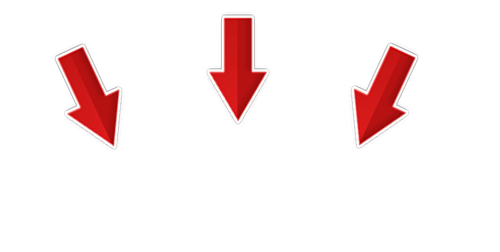
0911003113>Liên hệ ngay Hotline
Trên đây chính là một số cách sử dụng laptop Lenovo mà chúng tôi muốn gửi đến bạn. Hy vọng với những gì chúng tôi cung cấp sẽ giúp quá trình dùng máy tính của bạn dễ dàng và nhanh chóng hơn. Hãy đến với Laptop Minh Khoa để được giải đáp các thắc mắc bạn nhé!
BÀI VIẾT LIÊN QUAN
- Cách chụp màn hình máy tính Lenovo
-
Lenovo không lên nguồn và 1 số nguyên nhân chính
- Lenovo của nước nào?


